如何删除Word中的所有空段落? Author Sun • Last modified 2025-08-22 Word文档中的空段落会让文档显得杂乱且不专业。这些多余的空白通常是由格式问题或从其他来源复制文本时产生的。手动逐一删除每个空段落可能会非常繁琐,尤其是在长文档中。幸运的是,有一些高效的方法可以快速删除文档中的所有空段落。
在本教程中,我们将向您展示如何在Word中清除这些空段落,让您的文档更加整洁、易于阅读。
使用“查找和替换”功能删除所有空段落使用Kutools for Word删除所有空段落使用VBA删除所有空段落推荐的Word生产力工具Kutools for Word:集成AI 🤖,超过 100 个高级功能可节省您50%的文档处理时间。免费下载
Office Tab:为Word(及其他Office工具)引入类似浏览器的标签页,简化多文档导航。免费下载
使用“查找和替换”功能删除所有空段落逐一手动删除空段落可能很繁琐,但Word的“查找和替换”功能简化了这一过程:
点击“开始”选项卡下的“替换”按钮打开“查找和替换”工具,或者按快捷键Ctrl + H。 点击 更多>> 按钮以显示更多选项。
将光标放置在 查找内容 框中,然后选择 段落标记 从 特殊格式 下拉菜单中。
选择“段落标记”后,“^p”符号将出现在“查找内容”框中。 再次复制“^p”符号到“查找内容”框中,使其变为“^p^p”,然后点击“全部替换”以删除空段落。 注意:使用“^p”会删除所有段落标记,可能导致文本合并为一个段落。“^p^p”则只删除空段落,保留文本的适当分隔。
Office Tab:为 Word、Excel、PowerPoint 等带来选项卡式界面… 立即提升您的工作效率。 了解更多关于 Office Tab 的信息 免费下载地址 使用Kutools for Word删除所有空段落使用Word内置功能删除所有空段落需要多个步骤,而宏对许多用户来说又过于复杂。幸运的是,Kutools for Word提供了一种快速简便的方法来删除文档中的所有空段落。
Kutools for Word,搭载 AI 🤖,提供超过 100 项实用功能,简化您的任务。立即下载要删除空段落:
整个文档:点击 Kutools > 段落 > 清除选择范围内的所有空段落。 特定部分:首先选择该部分,然后点击 Kutools > 段落 > 清除选择范围内的所有空段落.
点击“清除空段落”后,所选范围或整个文档中的所有空段落都将被删除。
Kutools for Word 是终极的 Word 插件,能够简化您的工作并提升文档处理技能。立即获取!使用VBA删除所有空段落如果您更喜欢使用宏,以下VBA代码可以帮助您删除Word文档中的所有空段落。请按照以下步骤操作:
按 Alt + F11 打开 Microsoft Visual Basic for Applications 窗口。 点击 模块 在 插入 选项卡中。 将以下VBA代码复制并粘贴到 模块 窗口中。 Sub Deleemptyparagraphs()
Selection.Find.ClearFormatting
Selection.Find.Replacement.ClearFormatting
With Selection.Find
.Text = "^p^p"
.Replacement.Text = ""
.Forward = True
.Wrap = wdFindContinue
.Format = False
.MatchCase = False
.MatchWholeWord = False
.MatchByte = False
.MatchAllWordForms = False
.MatchSoundsLike = False
.MatchWildcards = False
.MatchFuzzy = False
End With
Selection.Find.Execute Replace:=wdReplaceAll
End Sub 点击 运行 按钮 或按 F5 执行脚本。 最佳Office办公效率工具Kutools for Word - 用超过100项强大功能全面提升你的Word体验!🤖 Kutools AI 功能:AI助手 / 实时助手 / 超级润色(保留格式)/ 超级翻译(保留格式)/ AI遮挡 / AI校正……
📘 文档掌控:分割页面 / 文档合并 / 区域导出为多种格式(PDF/TXT/DOC/HTML等)/ 批量转换为PDF……
✏ 正文编辑:跨多个文件批量查找与替换 / 一键调整所有图片大小 / 翻转表格行列 / 表格转文本……
🧹 高效清理:一扫多余空格 / 分节符 / 文本框 / 超链接 / 想了解更多删除工具,请前往删除分组……
➕ 创意插入:插入千位区分符 /复选框 /选项按钮 / 二维码 / 条形码 / 批量插入图片 / 更多内容请见插入分组……
🔍 精准选取:快速定位指定页面 / 表格 / 形状 / 标题段落 / 利用更多 选择 功能提升导航体验……
⭐ 实用增强:跳转任意区域 / 自动插入重复文本 / 文档窗口间一键切换 /11 项转换工具……
🌍 支持40多种语言:自由选择你喜欢的界面语言——Kutools支持英语、西班牙语、德语、法语、中文及其他40余种语言!
👉 想立即体验这些功能?马上下载 Kutools for Word!🚀免费下载 立即购买 了解更多 Kutools for Word ✨ Kutools for Office – 一次安装,五大强力工具集成!内含 Office Tab Pro · Kutools for Excel · Kutools for Outlook · Kutools for Word · Kutools for PowerPoint
📦 五大工具一站式集成 | 🔗 无缝兼容Microsoft Office | ⚡立即提升效率、节省时间
⬇️立即下载 🎁购买全功能套装 📖了解更多 最佳Office办公效率工具Kutools for Word - 100+ 项Word工具 🤖 Kutools AI 功能:AI助手 / 实时助手 / 超级润色 / 超级翻译 / AI遮挡 / AI校正 📘 文档掌控:分割页面 / 文档合并 / 批量转换为PDF ✏ 正文编辑:批量查找与替换 / 一键调整所有图片大小 🧹 高效清理:清除多余空格 / 清除分节符 ➕ 创意插入:插入千位区分符 / 插入复选框 / 创建二维码 🌍 支持40多种语言:Kutools 支持您的语言环境——兼容超40种语言! 免费下载 立即购买 了解更多关于 Kutools